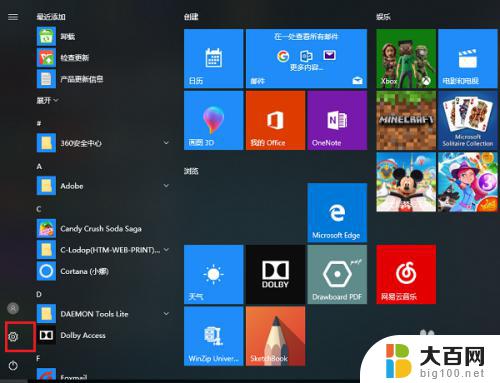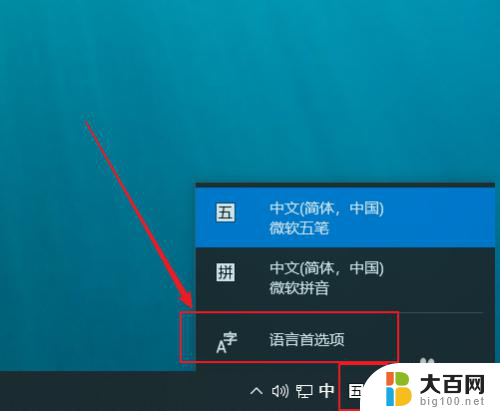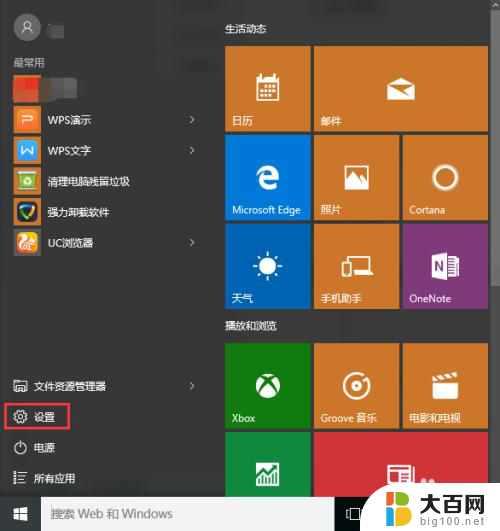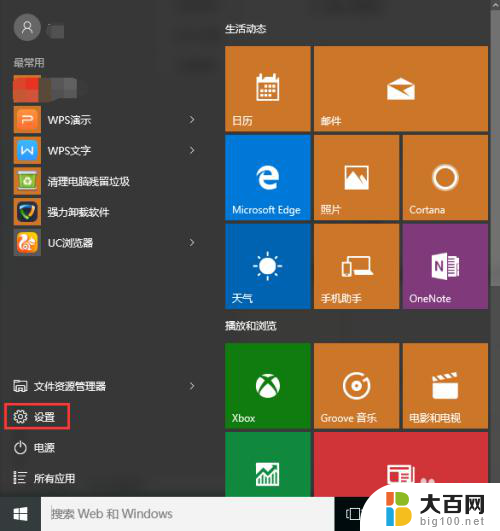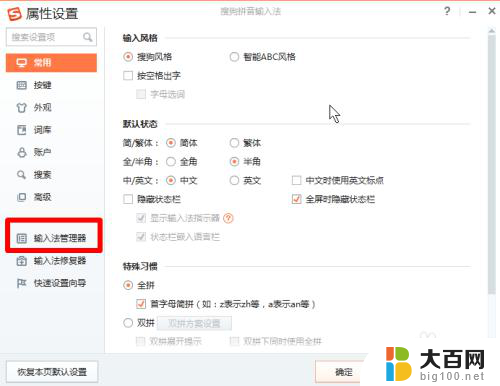win10如何卸载输入法 Windows 10系统删除输入法步骤
更新时间:2024-03-11 17:47:23作者:yang
在使用Windows 10系统时,有时我们可能会安装了一些不常用的输入法,占用了系统资源且并不实用,如何卸载这些不需要的输入法呢?下面我们来看看Windows 10系统删除输入法的具体步骤。
操作方法:
1.在任务栏对语言栏点击右键,选择设置一栏。(语言栏则是平时我们设置输入法的栏目)

2.此时会出现设置主界面,如下图所示。然后点击“主页”设置按钮。
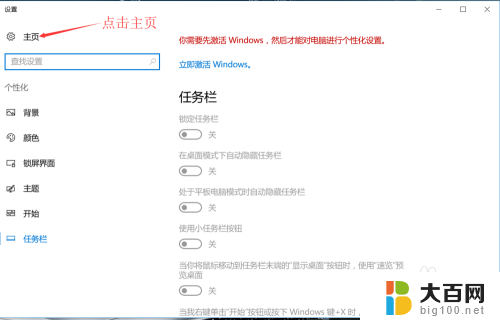
3.进入Windows设置主页面之后,如下图所示。点击“时间与语言”选项,进入时间与语言设置界面。
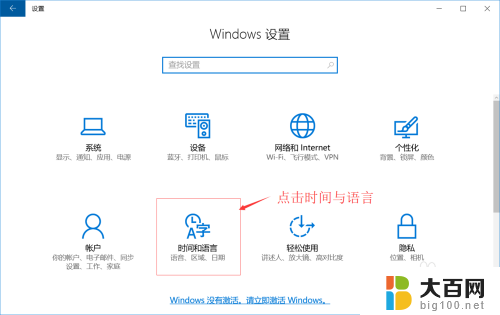
4.进入时间与语言设置界面之后,如下图所示。点击左侧的“区域与语言”选项。
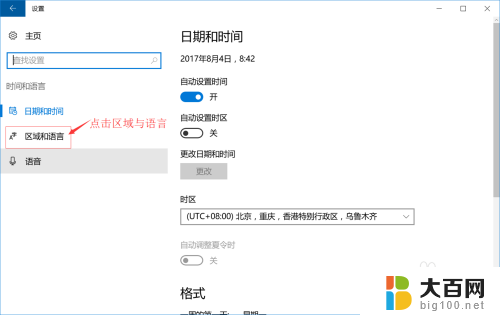
5.点击左侧的“区域与语言”选项之后,右侧如下图所示。点开“Windows显示语言”,然后点击如下图所示的“选项”按钮。最后进入输入法设置界面。
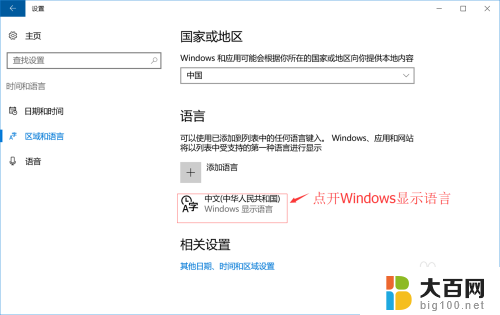
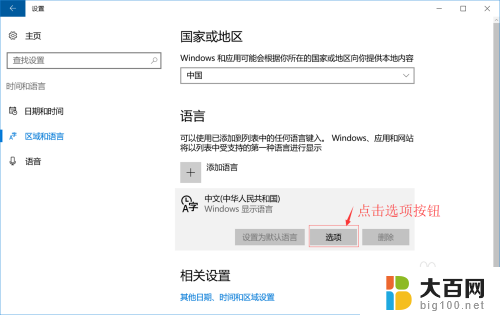
6.进入输入法设置界面之后,如下图所示。点击您所需要删除的输入法选项,右下角就会出现“删除”按钮,点击“删除”按钮既可以删除该输入法。

以上就是如何卸载win10输入法的全部内容,如果有任何疑问,用户可以参考小编提供的步骤进行操作,希望这对大家有所帮助。